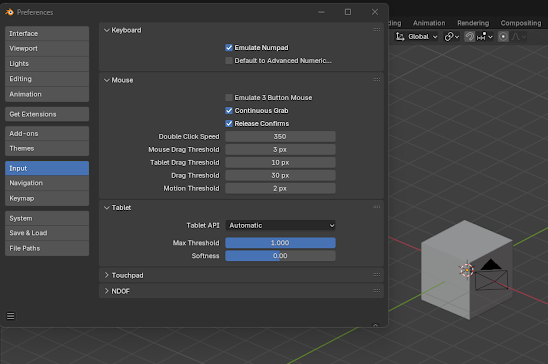[Gemini] 멀티모달 AI 뜻 쉽게 설명

멀티모달 AI의 개념, 작동 방식, 예시를 아주 쉽게 이해할 수 있도록 단계별로 풀어 설명하는 쉬운 안내입니다. 멀티모달 AI가 뭐길래 다들 이야기할까? 요즘 AI 이야기를 듣다 보면 “멀티모달 AI”라는 말을 자주 접하게 됩니다. 새로운 기술 같지만, 사실 우리 일상과 아주 가까워진 개념입니다. 사진을 보여주면 AI가 내용을 설명하고, 음성을 들려주면 문자로 바꿔주고, 영상을 보여주면 장면 속 상황까지 이해하는 것. 이렇게 여러 형태의 정보를 한 번에 다루는 AI 가 바로 멀티모달 AI입니다. 오늘은 이 멀티모달 AI를 누구나 이해할 수 있도록 아주 쉽게 풀어보겠습니다. 멀티모달 AI의 핵심 개념을 한 번에 정리하기 멀티모달(Multimodal) = 여러 감각을 동시에 이해하는 능력 모달은 정보의 종류를 뜻합니다. 여기서 정보의 종류란 텍스트 ,이미지, 소리, 영상 3D 데이터, 센서 정보 등입니다. 멀티모달 AI는 이 여러 정보를 동시에 이해하고 연결해서 판단하는 AI 입니다. 사진을 보여주면서 “이 사람이 무슨 일을 하는 것 같아?”라고 물어보면 → 얼굴, 옷차림, 주변 환경까지 함께 읽고 답을 만듭니다. 동영상을 보여주고 “지금 어떤 상황이야?”라고 하면 → 움직임, 사람 표정, 배경까지 종합적으로 해석합니다. 기존 AI가 텍스트만 이해했다면, 멀티모달 AI는 여러 감각을 동시에 본다고 생각하면 됩니다. 멀티모달 AI는 실제로 어디에 쓰일까? 이미지 분석 예: 구글 포토에서 자동으로 사진 속 사물을 찾아주는 기능 → 사진을 이해하는 능력 덕분입니다. 음성 + 텍스트 결합 음성을 문자로 옮기고 바로 이메일 형식으로 정리해주는 AI 영상 분석 스포츠 경기의 중요한 장면을 자동으로 요약 교육 분야 그림을 보여주고 아이에게 설명해주는 학습 도구 콘텐츠 제작 이미지 > 설명 / 설명 > 이미지 / 영상 > 요약 같이 다양한 창작 작업에 활용